怎样替换windows10邮箱邮件表格中的文字?
1、首先点击打开windows10自带的邮箱
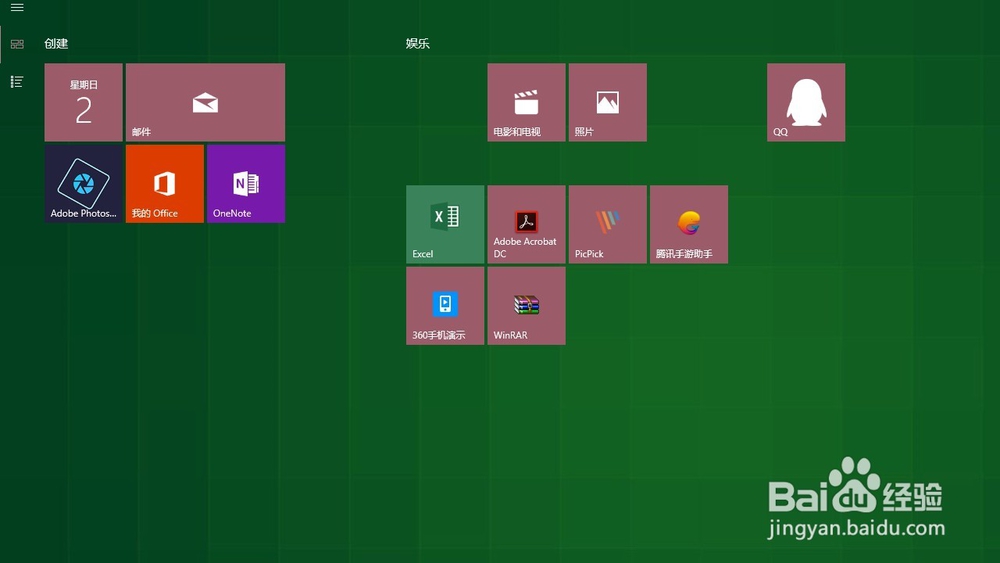
2、点击页面左上角的新邮件图标
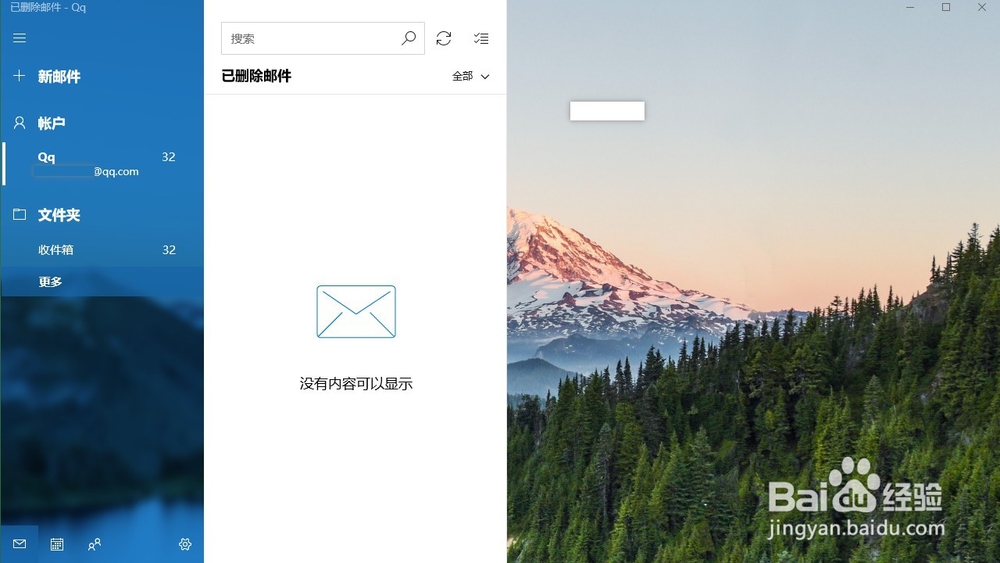
3、点击页面右上角的插入
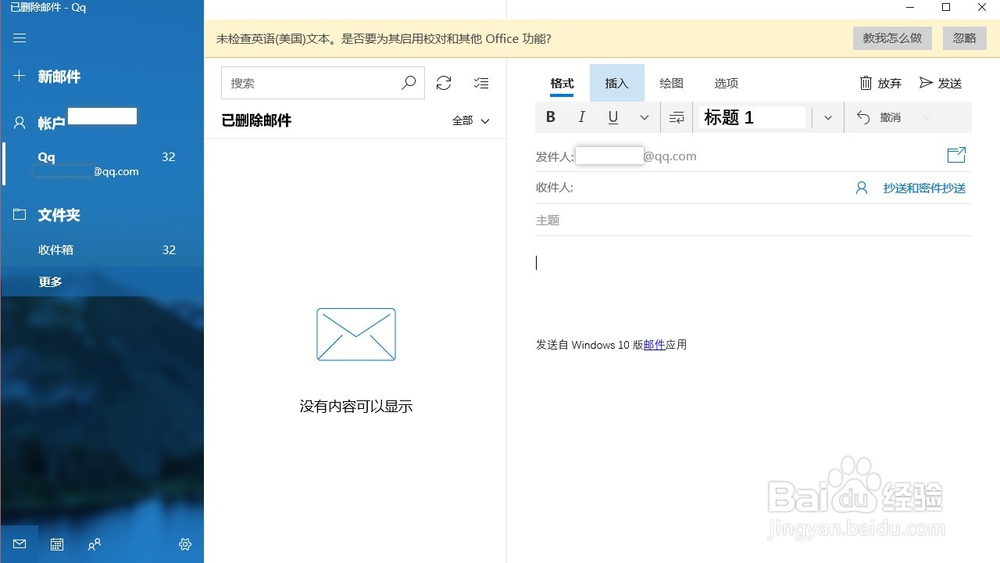
4、点击页面右上角的插入表格

5、选中想要修改文字方向的表格内容,点击上方的单元格大小图标
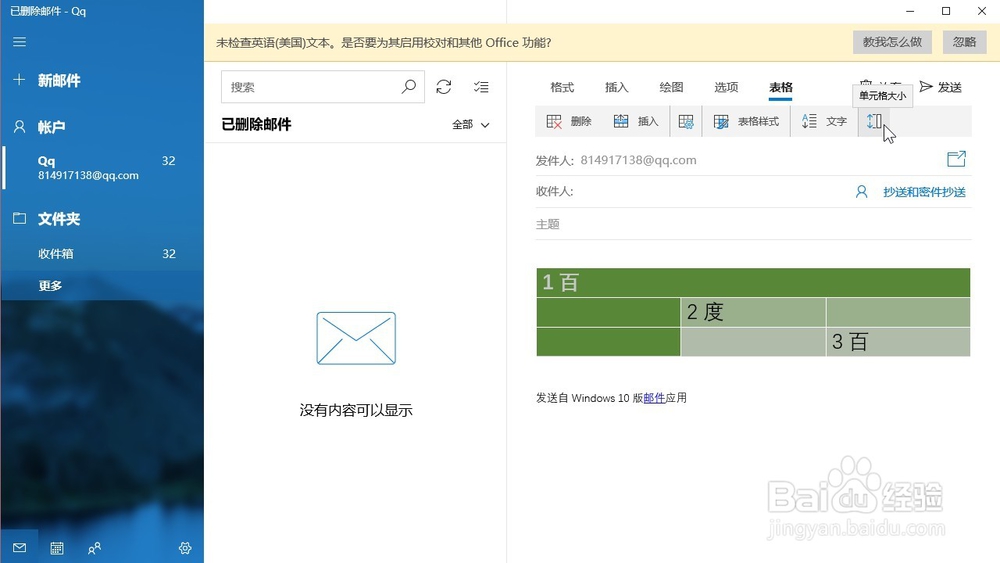
6、点击列表最下方的替换文字

7、最后在页面上方标题和描述右侧的输入框中,输入我们想要替换的内容,点击回车键即可
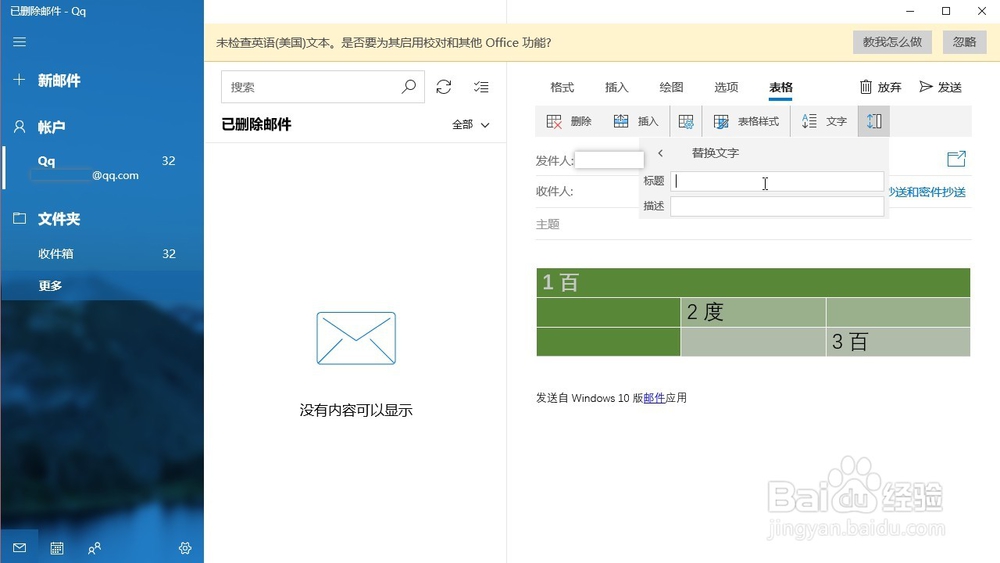
声明:本网站引用、摘录或转载内容仅供网站访问者交流或参考,不代表本站立场,如存在版权或非法内容,请联系站长删除,联系邮箱:site.kefu@qq.com。